Listary巧用 加强Windows7即时搜索功能
时间:2011-05-24 关注公众号 来源:网络
现在人们对电脑硬盘空间的需求越来越大,从百G到上TB的大幅度使用。我们硬盘中存储的各种资料文件都多大批量增加,不知道大家有没有这样的经历,那就是想快速找到电脑里面存储的某个资料,但是由于文件太多,空间太大,很难想起来资料存放的路径了。
也许你会让我用系统自带的搜索功能,使用系统自带的搜索查找是没有问题的。但是需要全盘搜索时,对于一个硬盘空间巨大,而文件数也太多的电脑,难免需要花费大量的时间,还有就是系统自带的文件搜索功能,对于人性化搜索以及精准搜索方面也会略显弱势一些。
笔者本文中将推荐Listary,即加强系统即时搜索功能的软件,它能提高你的文件浏览体验,当您开始输入文件名字时,将显示结果列表。虽然系统默认就有自动搜索功能,弥补了系统搜索人性化的不足之处。
Listary使用:
Listary提供了 “即输即显” 的效果,找文件的确方便了不少,效果可以看下面的图,例如:我想要 shell32.dll 文件,只需要输入“she” ,Listary 就会自动寻找相关的文件出来,而且速度很快。推荐和 Everything 这款搜索软件搭配使用,可以说是天衣无缝了。
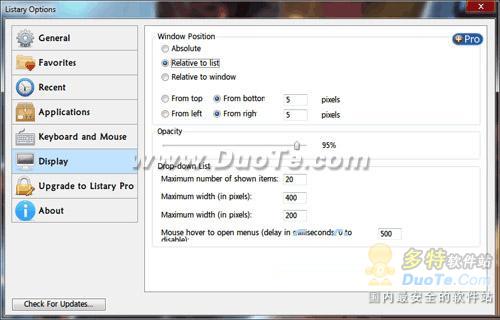
Listary 不仅支持在资源管理器里面 “即输即显” 的效果,在桌面上也可以的,当你如果在电脑方面的使用存在一些不合理的习惯,即是乱七八糟的文件都丢桌面,要找东西的时候就麻烦了,同样借助这软件,很方便。
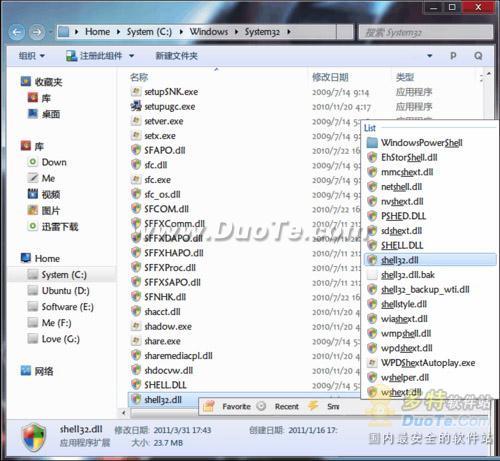
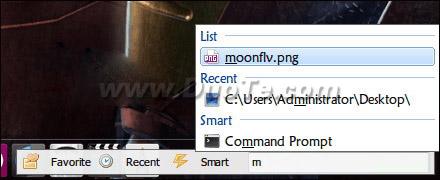
Listary是英文版滴,但操作起来很简单,设置功能有自定义快捷键,开机启动,收藏夹,搜索结果显示等等设置,靠自己去研究了。下面是一些功能的翻译:
Explorr Current Folder:打开当前的使用目录
Command Prompt:在当前的目录使用命令提示
Copy Folder Path to Clipboard:复制当前使用的路径
Go to Application Folder:前往程序目录
Explore Application Folder:打开当前程序的目录
Show Files Extension:显示文件扩展名
Show Hidden Files and Folders:隐藏文件和文件夹
Listary分免费版和专业版,专业版可以自定义收藏夹目录,自定义命令行,把搜索结果列表导出等等,对于普通用户免费版够用了。
阅读全文
扫码关注“ 多特资源库 ”
文章内容来源于网络,不代表本站立场,若侵犯到您的权益,可联系我们删除。(本站为非盈利性质网站)
玩家热搜
testflight坚果加速器
试眼镜的app哪个好
姬斗无双最强阵容2022
幸运修改器怎么用
qq空间电脑版登录入口官网
华为音乐怎么转换成mp3格式
逆水寒武林风云录老四怎么打?逆水寒武林风云录老四攻略
逆水寒雁门关大牢密码是多少?附答案
逆水寒上品千日醉怎么得?附攻略大全
逆水寒凶宅惊魂在哪?附任务全攻略
逆水寒智者无情钓鱼竿在哪?附位置及攻略
逆水寒多少级出师?附出师条件全览
相关攻略
-
 中秋国庆放假2024年放假时间表 中秋国庆放假调休2024-09-14
中秋国庆放假2024年放假时间表 中秋国庆放假调休2024-09-14 -
 中秋节高速公路为什么收费 中秋高速不免费原因2024-09-14
中秋节高速公路为什么收费 中秋高速不免费原因2024-09-14 -
 中秋节高速免费吗从什么时候开始 2024中秋高速免费吗2024-09-14
中秋节高速免费吗从什么时候开始 2024中秋高速免费吗2024-09-14 -
 高速为什么中秋节不免费 中秋节高速公路不免费吗2024-09-14
高速为什么中秋节不免费 中秋节高速公路不免费吗2024-09-14 -
 中秋节高速公路免费吗 2024中秋节高速免费几天2024-09-14
中秋节高速公路免费吗 2024中秋节高速免费几天2024-09-14 -
 历届中秋晚会主持人名单 央视中秋晚会主持人名单大全2024-09-14
历届中秋晚会主持人名单 央视中秋晚会主持人名单大全2024-09-14 -
 中秋晚会为什么在沈阳举行 2024年沈阳中秋晚会2024-09-14
中秋晚会为什么在沈阳举行 2024年沈阳中秋晚会2024-09-14 -
 2024广东卫视“明月共潮生”非遗中秋晚会节目单 广东卫视中秋晚会2024节目单2024-09-14
2024广东卫视“明月共潮生”非遗中秋晚会节目单 广东卫视中秋晚会2024节目单2024-09-14 -
 中秋晚会2024年几月几号开始播出 中秋晚会什么时候播出2024-09-14
中秋晚会2024年几月几号开始播出 中秋晚会什么时候播出2024-09-14 -
 2024年中央广播电视总台中秋晚会 2024中秋节目单公布2024-09-14
2024年中央广播电视总台中秋晚会 2024中秋节目单公布2024-09-14
正在加载中


